Cách cài đặt gõ tiếng việt trên Macbook Pro, Air chi tiết
Cách cài đặt gõ tiếng việt trên Macbook Pro, Air chi tiết
MacBook được đánh giá là một trong những dòng máy tính cao cấp của Apple ở thời điểm hiện tại. Tuy nhiên, trong quá trình sử dụng, ngôn ngữ mặc định của MacBook có thể sẽ gây một số bất tiện cho người dùng Việt Nam. Vậy làm cách nào để cài đặt và ứng một số cách gõ tiếng Việt trên Macbook Pro, Air?
Cách gõ tiếng việt có dấu trên Macbook Air và Pro
Ngoài cách cài gõ Tiếng Việt cho Macbook trên, bạn cũng có thể thử một trong hai cách sau đây để cài đặt ngôn ngữ bật gõ Tiếng Việt cho Macbook Pro.
Cách gõ tiếng Việt Macbook bằng bộ gõ có sẵn
Cách đơn giản đầu tiên là chúng ta sẽ sử dụng phần mềm Unikey đã được tích hợp sẵn ở trên chiếc Macbook.
Sử dụng bộ gõ Unikey sẽ giúp bạn có thể gõ được Tiếng Việt ngay mà không cần phải có thêm bất kì phần mềm hay ứng dụng hỗ trợ nào khác từ bên ngoài. Các cách thực hiện như sau:
- Bước 1: Nhấn vào logo hình quả táo - biểu tượng Apple ở góc màn hình bên trái.
- Bước 2: Khi menu mở ra, chọn System Preferences.
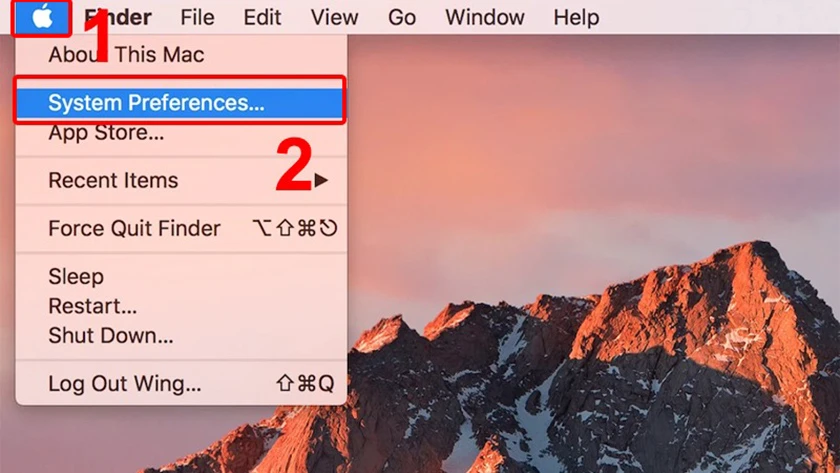
- Bước 3: Chọn mục Keyboard trên giao diện hiện tại.
- Bước 4: Khi đó bộ gõ tiếng Việt trên MacBook sẽ được kích hoạt và một giao diện mới sẽ hiện ra.
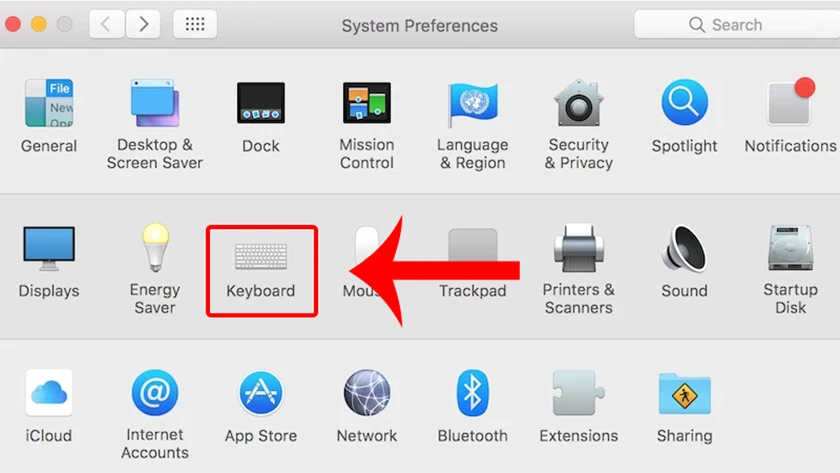
- Bước 5: chuyển sang tab Input Source và thêm bộ gõ tiếng Việt bằng cách nhấn vào hình +.
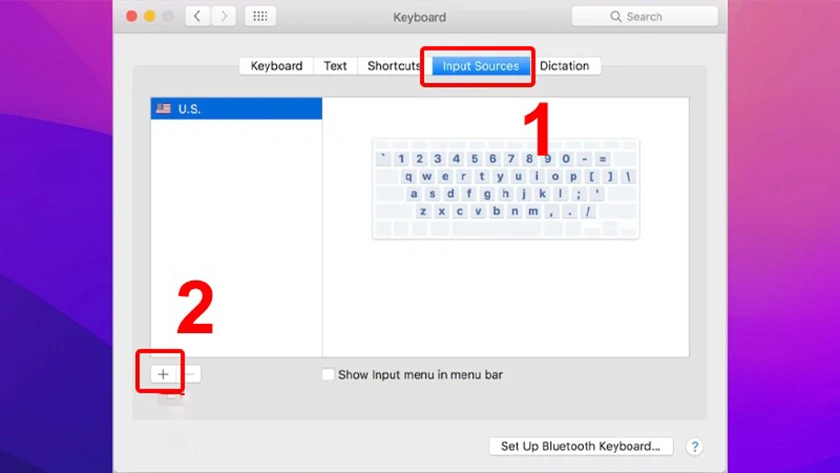
- Bước 6: Nhập ngôn ngữ là Vietnamese và chọn kiểu gõ Telex hoặc VNI.
- Bước 7: Sau đó nhấn tiếp vào nút Add để thêm ngôn ngữ Tiếng Việt vừa chọn.
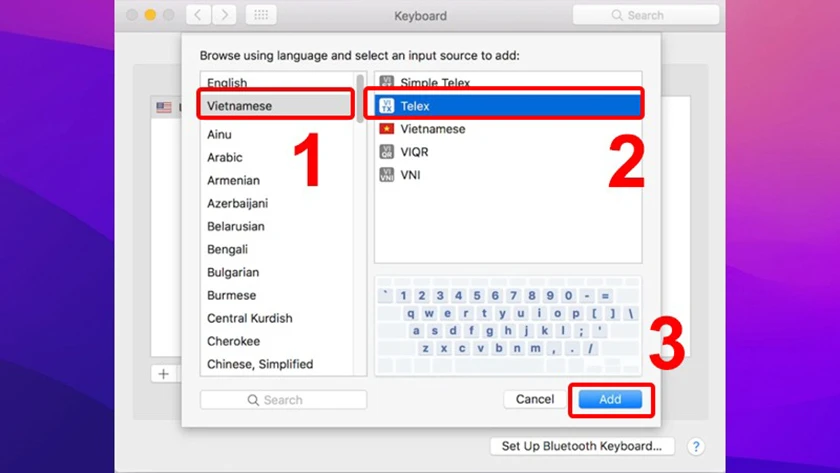
- Bước 8: Khi quay về màn hình chính bạn sẽ thấy trên thanh công cụ có biểu tượng cờ nước Mỹ.
- Bước 9: Hãy click vào biểu tượng và chọn bộ gõ tiếng Việt để có thể sử dụng tiếng Việt trên chiếc MacBook.
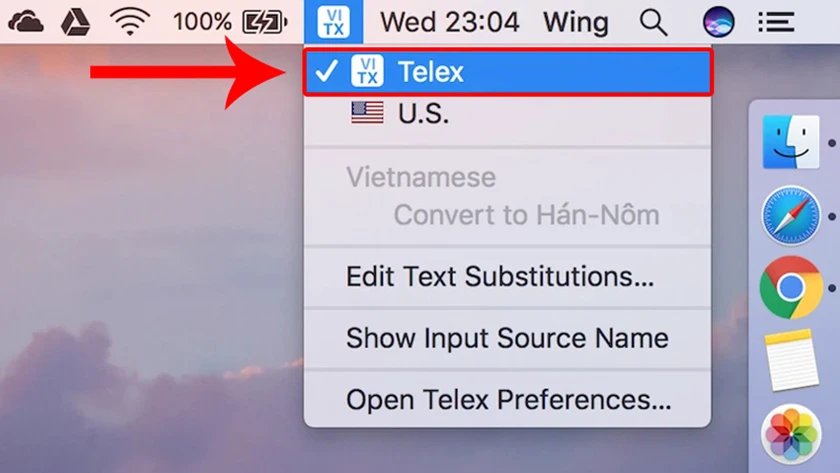
Xem thêm: cách khắc phục lỗi gõ tiếng việt trên Macbook nhanh chóng
Cách gõ tiếng Việt Macbook bằng GoTiengViet
Cách khác là sử dụng phần mềm GoTiengViet để tránh lỗi gạch chân khi viết rất khó chịu trên Macbook. Các bước thực hiện như sau:
- Bước 1: Tải file cài đặt phần mềm GoTiengViet
- Bước 2: Chọn file GoTiengViet.dmg vừa tải, copy app vào thư mục Application.
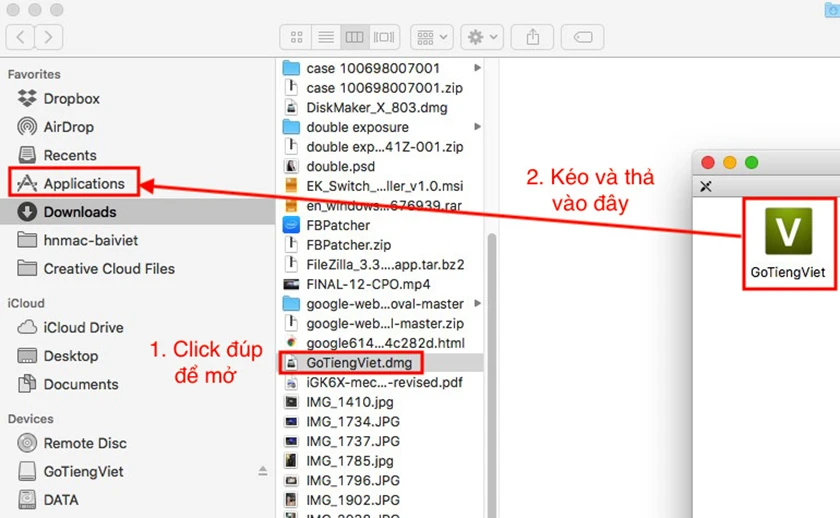
- Bước 3: Khởi động ứng dụng GoTiengViet trong mục Application
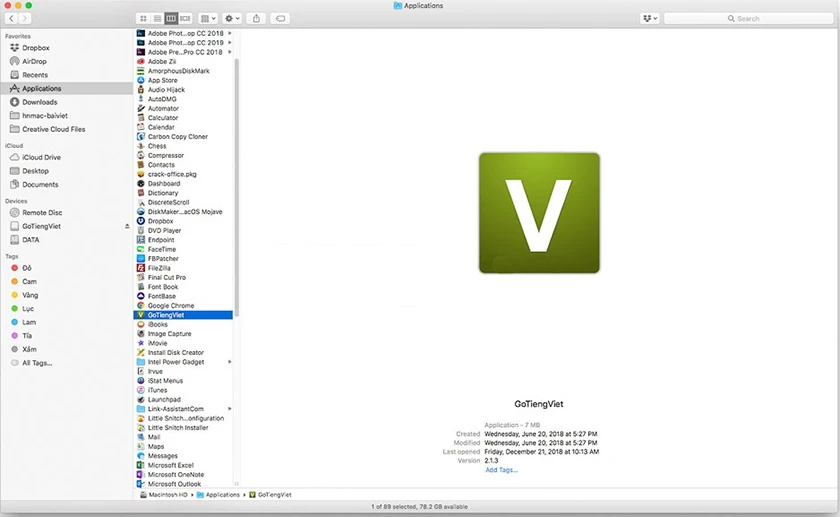
- Bước 4: Nhấp chọn Mở System Preference.
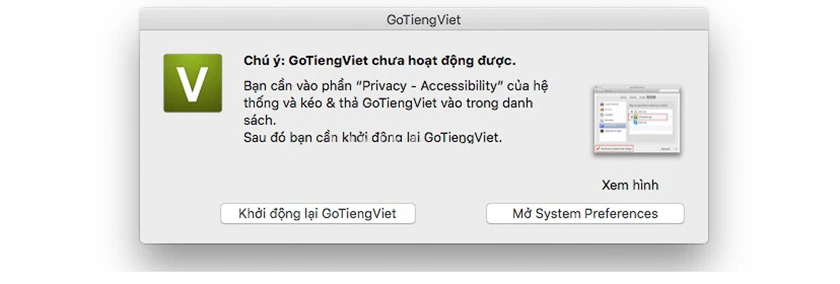
- Bước 5: Cấp quyền truy cập ứng dụng sau đó khởi động lại GoTiengViet bằng loạt thao tác: chuyển sang tab Privacy > Accessibility > Mở khóa và nhập mật khẩu > Tick chọn phần mềm GoTiengViet.
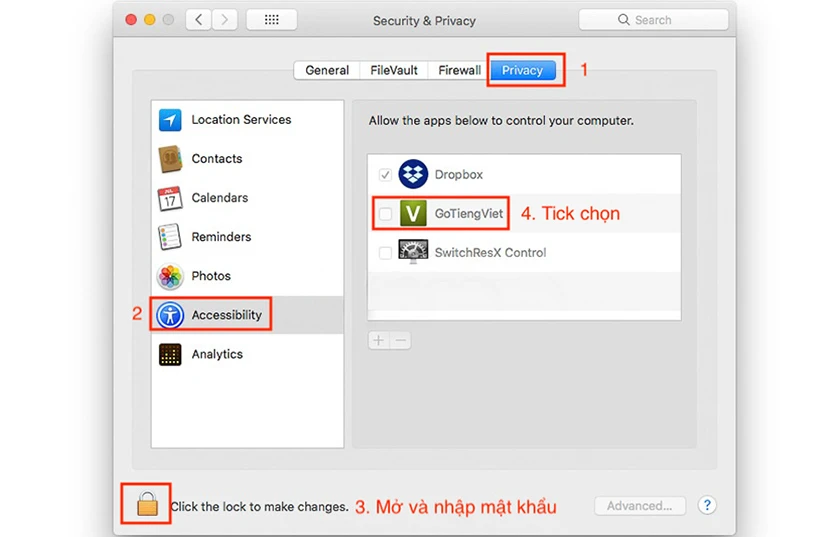
- Bước 6: Biểu tượng GoTiengViet hiện ra trên thanh Tasbar.
Ngoài ra bạn có thể tùy chỉnh một số cài đặt theo nhu cầu sử dụng. 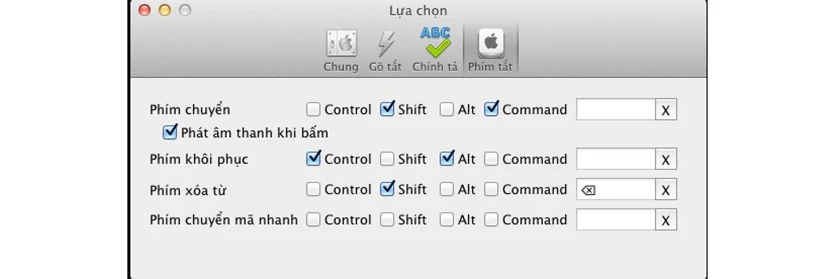
Bạn có thể thử kiểm tra với việc sử dụng Safari. Tuy nhiên, lưu ý thêm là bạn không thể sử dụng bộ gõ Unikey và GoTiengViet cùng một lúc.
Cách gõ tiếng Việt trên Mac OS bằng OpenKey
Một ứng dụng hỗ trợ gõ tiếng việt khác trên MacOS được sử dụng phổ biến đó là OpenKey. Để cài đặt và sử dụng OpenKey gõ tiếng Việt, thực hiện như sau: Link download: https://open-key.org/
- Bước 1: Tải file cài đặt OpenKey về máy.
- Bước 2: Kéo file OpenKey vào thư mục Application.
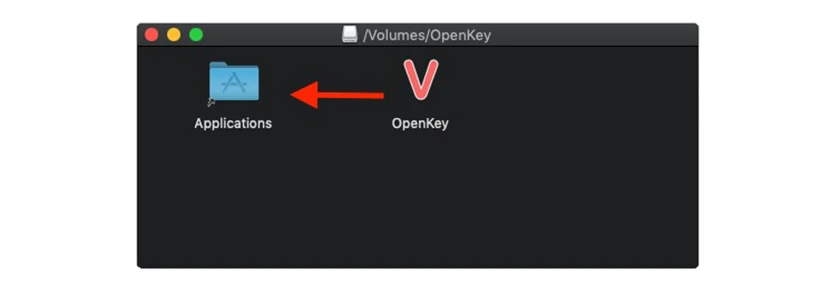
- Bước 3: Chạy OpenKey trong Application, chọn cấp quyền nếu mở lần đầu.
- Bước 4: Chọn Open System Preferences.
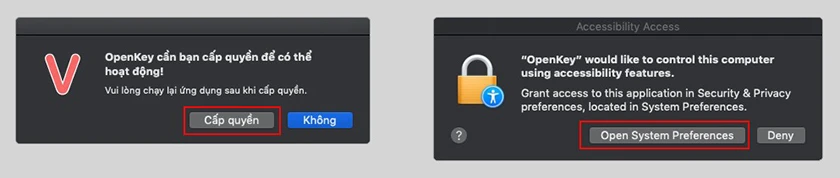
- Bước 5: Tại cửa sổ Security & Privacy, Nhấp vào icon ổ khóa, nhập mật khẩu sau đó OpenKey để cấp quyền truy cập.
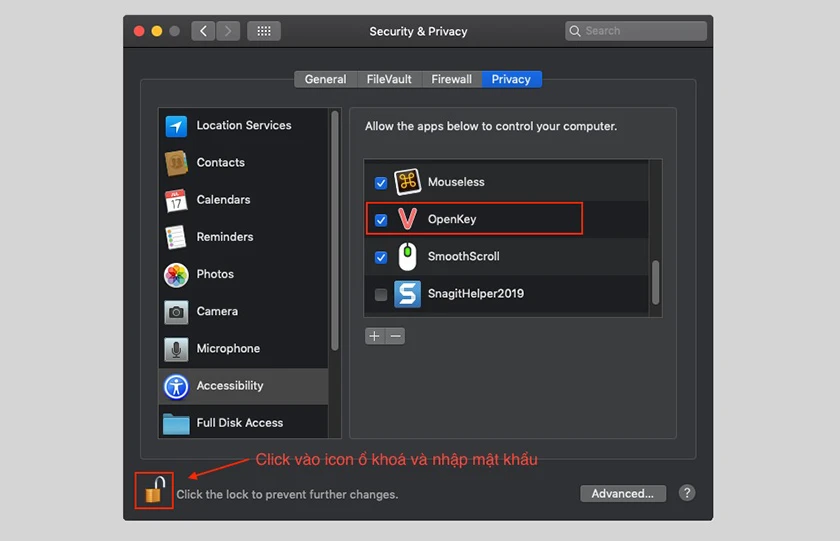
- Bước 6: Khởi động lại OpenKey, gõ thử để kiểm tra kết quả.
Ngoài ra, bạn cũng có thể tùy chỉnh các tính năng trong OpenKey tương tự trên Unikey. 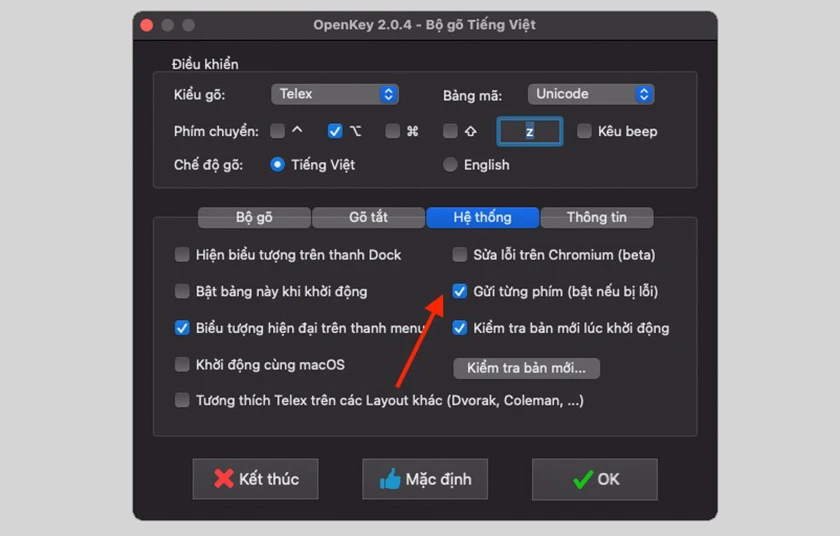
Tham khảo thêm: những thủ thuật Macbook bạn nên biết khi sử dụng Mac.
Cách gõ tiếng Việt trên Macbook qua bộ gõ EVKey
Một bộ gõ tiếng Việt trên Mac OS khác đó là EVKey. Đây là bộ gõ được lập trình bởi Lâm Quang Minh, dựa trên mã nguồn Unikey nên bộ gõ khá mượt và thuận tiện khi sử dụng. EVKey hỗ trợ nhiều bảng mã thông dụng như TCVN3, VIQR, Unicode tổ hợp, Unicode, VNI và các kiểu gõ VNI, Telex, VIQR,... Ngoài ra EVKey tính năng thông minh như loại trừ ứng dụng giúp người dùng làm việc nhanh chóng và dễ dàng hơn. 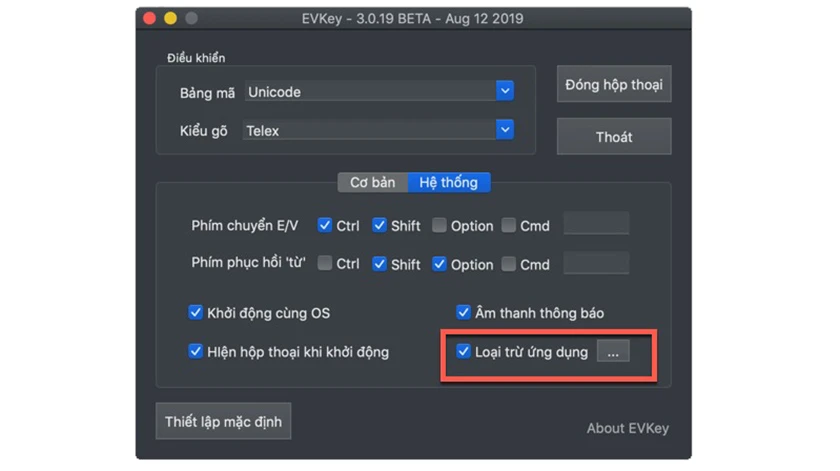
- Bước 1: Download file cài đặt EVKey theo link evkeyvn.com
- Bước 2: Giải nén file vừa tải, tại đây có 2 file.
Nếu hệ điều hành macOS 10.14 trở nên sẽ dùng EVKey và macOS thấp hơn sẽ dùng file EVKeyNSB.
- Bước 3: Chép file cài đặt phù hợp với hệ điều hành vào thư mục Application và khởi chạy.
- Bước 4: Nhấp chọn Truy cập Accesibility trong lần khởi chạy đầu tiên.
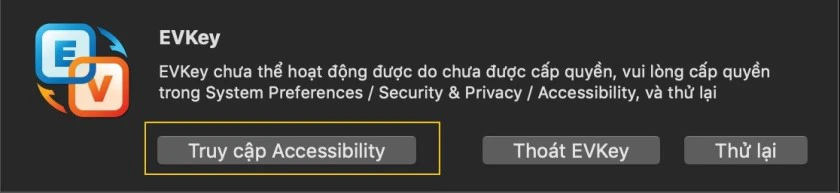
- Bước 5: Click vào biểu tượng ổ khóa, nhập mật khẩu và tích vào ứng dụng Evkey
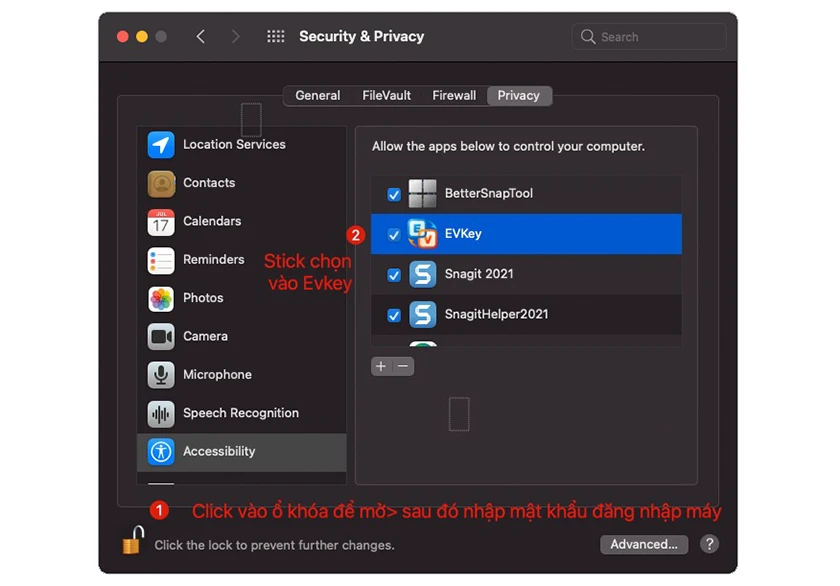
- Bước 6: Đóng cửa sổ Security & Privacy và nhấn thử lại.
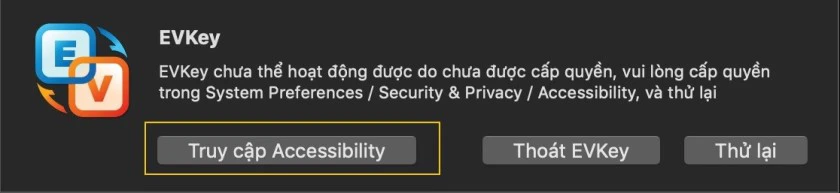 Lưu ý: Do EVkey không phải ứng dụng trên Appstore nên nếu gặp lỗi Move to trash hoặc App can’t be opened because it is from an unidentified developer trong quá trình cài đặt thì tiến hành tắt Gatekeeper như sau:
Lưu ý: Do EVkey không phải ứng dụng trên Appstore nên nếu gặp lỗi Move to trash hoặc App can’t be opened because it is from an unidentified developer trong quá trình cài đặt thì tiến hành tắt Gatekeeper như sau:
- Bước 1: Dán lệnh sudo spctl -- master-disable vàoTerminal sau đó nhấn Enter.
- Bước 2: Nhập mật khẩu máy và chọn Enter.
Cách thay đổi giao diện tiếng Việt trên Macbook
Để tiến hành thay đổi giao diện của Macbook Pro, Air sang ngôn ngữ Tiếng Việt quen thuộc, các bạn có thể tham khảo qua cách sau đây:
- Bước 1: Đầu tiên, trên thanh taskbar hay thanh công cụ, bạn hãy click vào biểu tượng quả táo ở góc bên trái.
- Bước 2: Nhấn chọn phần System Preferences như hình bên dưới.
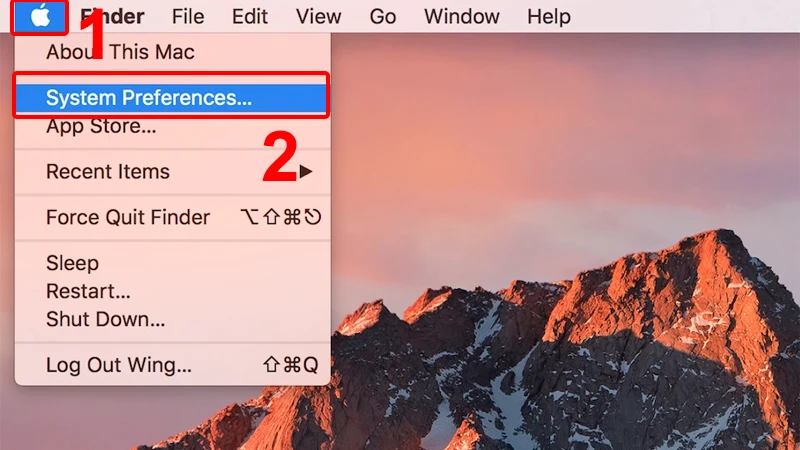
- Bước 3: Chọn mục Language & Region, nhấn chọn mục đó để tiếp tục sang thực hiện bước khác.
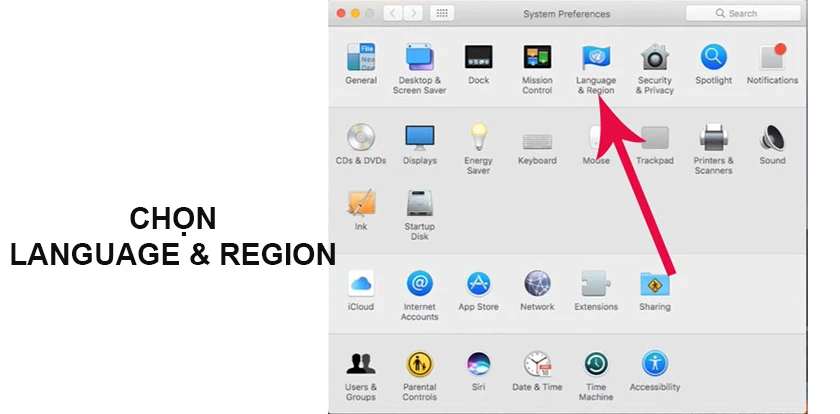
- Bước 4: Giao diện tiếp theo xuất hiện và phía bên trái màn hình, bạn sẽ thấy mục ngôn ngữ Tiếng Việt.
- Bước 5: Bạn nhấn chọn vào để thay đổi giao diện sang Tiếng Việt cho chiếc Macbook của mình.
Bài viết trên đã hướng dẫn khá chi tiết các cách để đổi giao diện mặc định của Macbook Pro, Air sang Tiếng Việt cũng như cách để gõ được tiếng Việt. Hi vọng thông qua bài viết trên, bạn có thể ứng dụng các cách gõ tiếng việt Macbook được thành công!
Bạn đang đọc bài viết Cách cài đặt gõ tiếng việt trên Macbook Pro, Air chi tiết tại chuyên mục Thủ thuật thiết bị trên website Điện Thoại Vui.

Tôi là Trần My Ly, một người có niềm đam mê mãnh liệt với công nghệ và 7 năm kinh nghiệm trong lĩnh vực viết lách. Công nghệ không chỉ là sở thích mà còn là nguồn cảm hứng vô tận, thúc đẩy tôi khám phá và chia sẻ những kiến thức, xu hướng mới nhất. Tôi hi vọng rằng qua những bài viết của mình sẽ truyền cho bạn những góc nhìn sâu sắc về thế giới công nghệ đa dạng và phong phú. Cùng tôi khám phá những điều thú vị qua từng con chữ nhé!

